자세한 단계를 통해 OGG 메타데이터를 쉽게 편집하는 방법 알아보기
OGG 파일에 태그를 지정하면 현재 사용 중인 장치가 파일에 있는 내용을 이해할 수 있습니다. 메타데이터가 첨부되면 태그를 결정하여 신속하게 찾을 수 있어 적절하게 정렬하는 데 도움이 됩니다. 따라서 OGG 파일에 메타데이터가 없으면 추가해야 합니다. OGG용 태그 편집기를 찾는 것은 쉽지만 사용하기에 완전히 안전한지는 확실하지 않습니다. 시도하고 실패하는 대신 도구별로 문제 해결을 수행합니다. 따라서 100% 성공 보장으로 OGG 메타데이터를 수동으로 편집하는 방법을 알아보려면 이 게시물을 계속 읽으십시오.

1부. Windows에서 외부 프로그램을 다운로드하지 않고 OGG 메타데이터 편집
Windows에서는 다음을 사용하여 도구를 다운로드하지 않고도 OGG 메타데이터를 쉽게 편집할 수 있습니다. 속성. 그러나 아래의 궁극적인 전용 도구만큼 효과적이지는 않지만 도움을 받아 작업을 수행할 수 있습니다. 따라서 이 메타데이터 편집기를 사용하는 방법을 알고 싶다면 아래 단계를 따르십시오.
Windows에서 속성 사용의 장점:
◆ 다운로드는 꼭 필요한 것은 아니며 인터넷에 연결되어 있지 않아도 언제든지 사용할 수 있습니다.
◆ 사용하기 쉽고 메타데이터를 편집하려는 모든 사용자가 사용할 수 있습니다.
◆ OGG, MP3, WAV, WMA 등 다양한 형식을 지원합니다.
Windows에서 속성을 사용하여 OGG 태그를 쉽게 편집하는 방법:
1 단계. 바탕 화면에서 OGG 파일을 찾아 파일을 마우스 오른쪽 버튼으로 클릭합니다. 그 밑에, 때리다 속성.
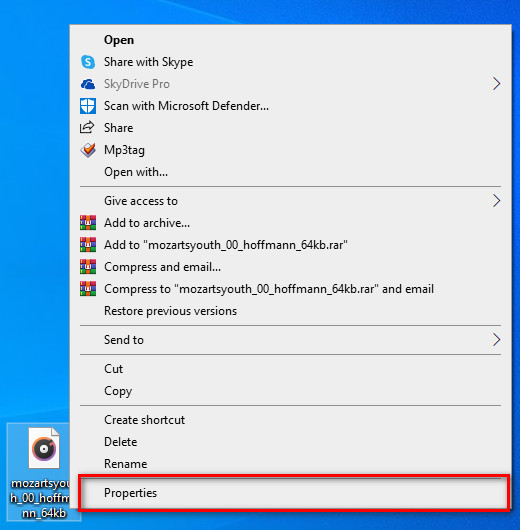
2 단계. 속성을 클릭하면 화면에 패널이 표시됩니다. 로 이동 세부, 모든 태그를 탭하고 채우십시오.
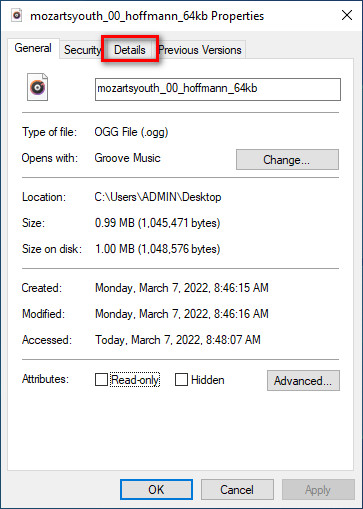
3 단계. 프레스 확인 속성으로 변경한 내용을 저장합니다.
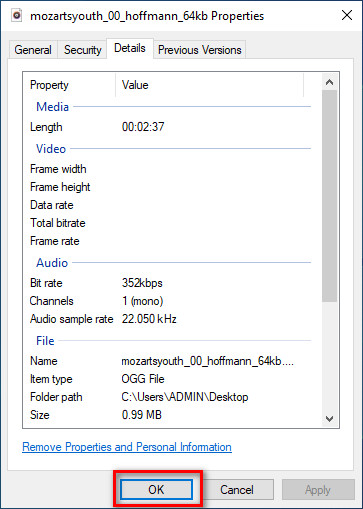
팁: 이 기능은 추가한 메타데이터를 OGG 파일에 저장하지 않는 경우가 있습니다. 따라서 이런 일이 발생하면 다시 실행하고 처음부터 다시 시작해야 합니다.
2부. Windows 및 Mac에서 OGG 메타데이터를 편집하기 위해 가장 권장되는 OGG 태그 편집기 [전문]
OGG를 편집하는 가장 좋은 방법은 Windows 및 Mac에서 강력하지만 단순한 태그 편집기를 사용하는 것입니다. FVC 비디오 컨버터 궁극. 이 도구를 사용하면 몇 번의 클릭으로 OGG의 메타데이터를 수동으로 재정의할 수 있습니다. 속성과 달리 미디어 파일의 태그를 수정하거나 수정하는 것과 관련하여 문제가 발생하지 않습니다. 그러나 다른 도구가 제공할 수 없는 뛰어난 기능에 완전히 액세스하려면 도구를 다운로드하고 구입해야 합니다.
메타데이터에 대한 편집 기능 외에도 이 도구를 사용하면 OGG 파일에 저장된 고품질 오디오를 유지하면서 OGG 파일을 새로운 오디오 형식으로 변환할 수 있습니다. 자르기, 자르기, 병합, 자르기 등 원하는 경우 비디오 및 오디오에 대한 기본 편집을 수행할 수도 있지만 고급 편집도 수행할 수 있습니다. 도구 상자에서 고급 편집을 확인할 수 있습니다. 이 도구의 궁극적인 기능이 무엇인지 생각할 수도 있습니다. 글쎄, 그것은 모두의 기대에 부응하고 있으며 Ultimate라는 이름은 단순한 이름이 아니라 도구의 능력이기도 합니다. 따라서 도구를 사용하여 OGG 메타데이터를 편집하려는 경우 아래 단계를 복사하여 손가락 끝에서 성공할 수 있습니다.
FVC Video Converter Ultimate 사용의 이점 [권장]:
◆ 전문가가 아니더라도 오디오 파일의 메타데이터를 쉽게 조작할 수 있는 전문 태그 편집기입니다.
◆ OGG, MP3, WAV, WMA, AIFF 및 비디오 형식을 포함하여 1000개 이상의 다양한 업로드 형식을 지원합니다.
◆ 메타데이터, 해상도, 품질, 자르기 등을 편집하는 초보자에게 최고의 선택입니다.
◆ 가능한 경우 Windows 및 Mac 시스템 모두에서 소프트웨어를 다운로드할 수 있습니다.
◆ Toolbox에서 비디오 및 오디오와 관련된 다양한 작업에 도움이 되는 추가 기능 및 기능을 사용할 수 있습니다.
FVC Video Converter Ultimate를 사용하여 전문가처럼 OGG 태그를 편집하는 방법:
1 단계. 아래의 다운로드 버튼을 누르고 사용 중인 올바른 운영 체제를 선택하십시오. 다운로드가 완료되면 다운로드한 소프트웨어 파일을 클릭하여 드라이브 옆에 설치합니다. 기본 설정에 따라 설정하십시오. 마지막으로 지금 시작을 클릭하여 도구를 시작합니다.
무료 다운로드Windows 7 이상안전한 다운로드
무료 다운로드MacOS 10.7 이상안전한 다운로드
2 단계. 데스크탑에서 소프트웨어를 연 후 공구 상자 섹션을 찾아 미디어 메타데이터 편집기; 계속하려면 기능을 누르십시오.
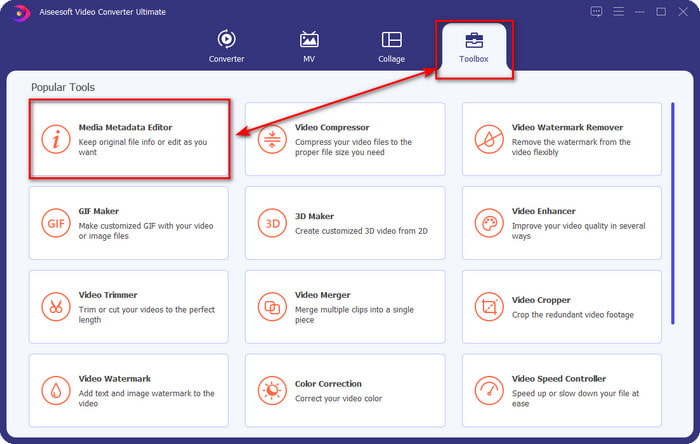
3 단계. 클릭 + 아이콘을 클릭하여 데스크탑 드라이브에 저장된 OGG 파일을 찾습니다. .ogg 파일 이름을 선택하고 열다 도구에 파일을 업로드합니다.
4 단계. 화면에 표시될 미니 창의 메타데이터를 편집하거나 제거하고 모든 텍스트 상자 OGG에 적용할 정보를 추가합니다. 원하는 경우 OGG 오디오 파일에 이미지를 추가할 수도 있지만 이미지가 바탕 화면에 저장되어 있는지 확인하십시오.
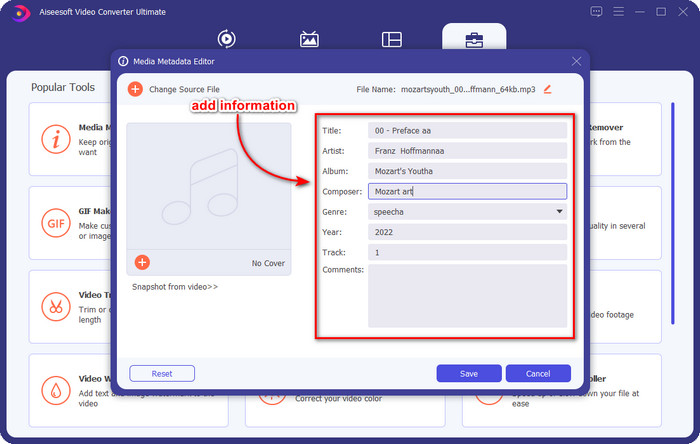
5 단계. OGG 파일에 필요한 정보를 모두 추가했으면 다음을 클릭할 수 있습니다. 저장 메타데이터가 있는 파일 저장을 진행합니다. 이를 통해 이제 두 운영 체제에서 모두 안전하고 빠르게 사용할 수 있는 최고의 OGG 메타데이터 편집기의 도움으로 데스크탑에 편집된 OGG 메타데이터를 추가했습니다.
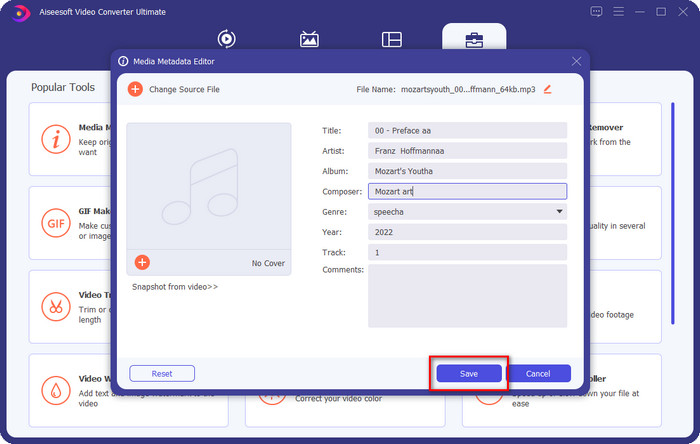
3부. OGG 메타데이터 편집에 대한 FAQ
Mac에서 OGG 파일을 사용할 수 있습니까?
OGG 파일은 Apple 기기에서 지원되지 않지만 타사 앱을 사용하여 Mac에서 재생할 수 없는 OGG 파일을 재생할 수 있습니다. 방법을 알고 싶습니까? 그렇다면 OGG 및 Mac에서 OGG 파일을 쉽게 재생하는 방법.
OGG가 MP3보다 인기가 있습니까?
대중성 측면에서 MP3는 OGG보다 훨씬 더 지원됩니다. 비교하면 훨씬 유연하기 때문입니다. 둘 다 좋은 오디오 컨테이너이며 오디오 강도가 다릅니다. 그러나 품질 면에서 OGG는 MP3보다 훨씬 낫지만 지원은 덜합니다.
고화질 OGG를 녹음할 수 있나요?
물론 그렇습니다. OGG를 녹음할 수 있습니다. 그러나 어떤 도구가 OGG 형식을 지원합니까? 있다면 내가 사용할 수 있는 최고의 OGG 레코더가 있습니까? 이 모든 질문에 답이 있습니다. 링크 그리고 계속해서 읽었다.
결론
놀랍죠? 위에 나열된 솔루션으로 OGG 메타데이터를 편집하기 위해 무엇을 할 수 있습니까? 필요한 경우 OGG 파일 태그를 해결하는 알려진 솔루션입니다. 우리가 여기에 쓴 정보를 믿지 않는다면 두 가지를 모두 시도해야 합니다. 그러면 OGG에서 태그를 성공적으로 편집할 수 있습니다. 그러나 OGG의 태그를 편집할 수 있는 프로 도구를 원한다면 궁극적인 도구를 사용하여 작업을 완료해야 합니다. FVC 비디오 컨버터 궁극 가지고 있는 모든 미디어 유형의 태그를 편집하는 데는 의심할 여지 없이 최고의 선택입니다. 이것이 귀하에게 적합한 도구라고 생각되면 위에 제공된 단계를 읽고 태그를 쉽게 편집하는 것이 좋습니다.



 비디오 컨버터 궁극
비디오 컨버터 궁극 스크린 레코더
스크린 레코더


